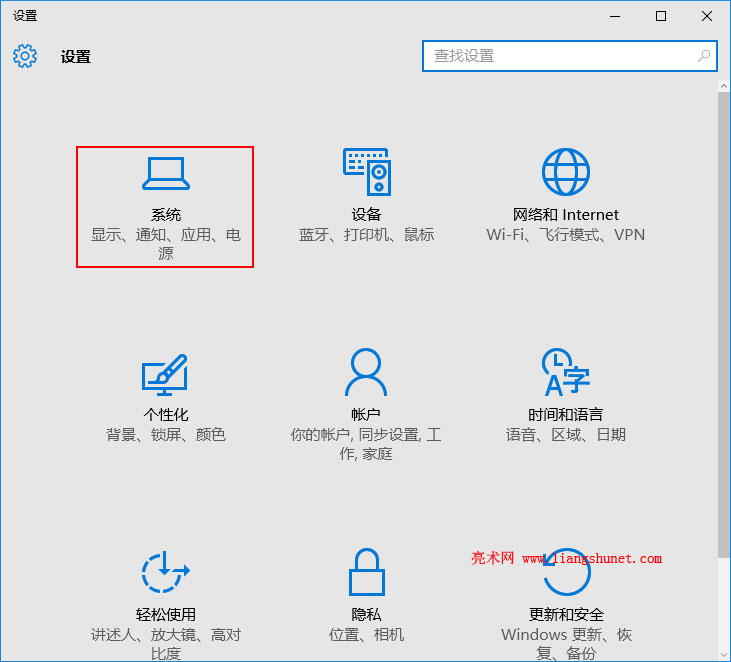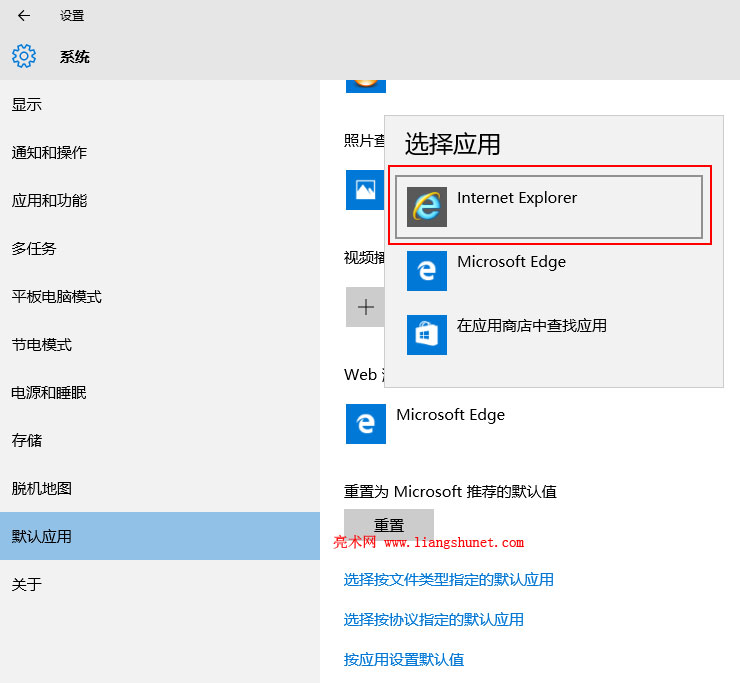取消设置edge或ie为默认浏览器(Win10)
亮术网 2016-04-30 本网原创
Win10系统把edge为默认浏览器,由于edge浏览器问世不久,很多功能都没有,使用起来还不习惯,有些用户想把 ie 设置为默认浏览器,这应该怎么操作?
Win10 之前的系统如果ie不是默认浏览器,每次打开ie都会弹出一个小窗口询问“是否把ie设置为默认浏览器”,但 Win10 打开ie11时却不会再询问,不过 Win10 专门提供了取消设置哪个浏览器为默认浏览器的方法,跟 Windows7 设置某个程序为默认打开程序有点相似,只不过设置所在的位置不同。
一、Win10取消设置edge或ie为默认浏览器【快捷步骤】
开始 → 设置 → 系统 → 默认应用 → 单击“Microsoft Edge” → 选择“Internet Explorer” → 完成。
二、Win10取消设置edge或ie为默认浏览器【详细步骤】
1、单击“开始”菜单,弹出窗口如图1所示:
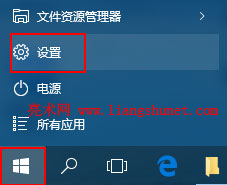
图1
2、选择“设置”,打开窗口如图2所示:
图2
3、选择“系统”,打开“设置系统”窗口,选择“默认应用”,如图3所示:
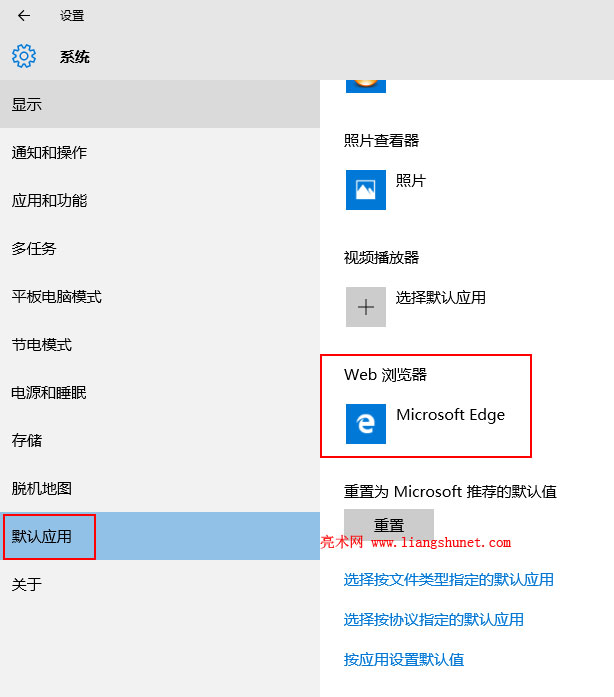
图3
4、单击“Microsoft Edge”,弹出下拉菜单,如图4所示:
图4
5、选择“Internet Explorer”,此时 ie 已被设置为默认浏览器,如图5所示:
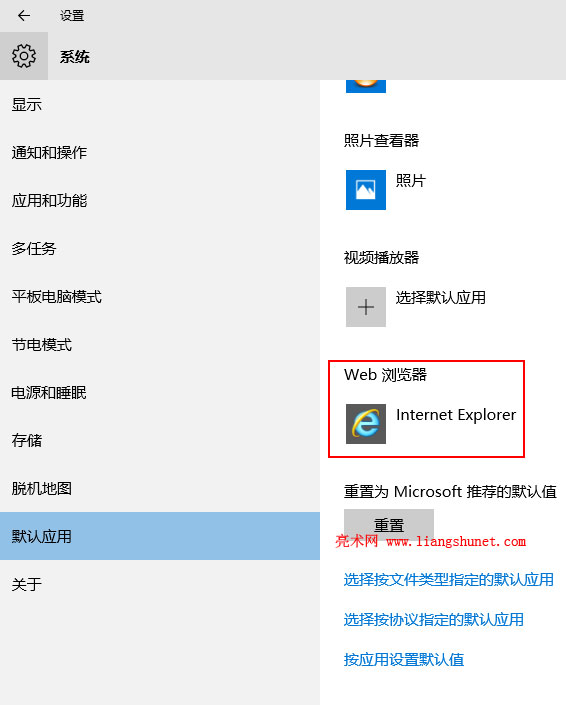
图5
6、如果系统还安装了其它浏览器(如:Firefox(火狐)、Chrome[谷歌浏览器]),也可以选择它们。
7、如果想把 edge 重新设置为默认浏览器,重复上述步骤即可。
以上就是Win10取消edge为默认浏览器设置ie为默认浏览器的方法,方法步骤非常简单,按步骤选择下即可。上边分享了两种方法,即快捷步骤和详细步骤,如果对 Windows10 比较熟悉,看快捷步骤更快;如果不怎么懂设置,看详细步骤,速度更快更省时间。